IPhone Modem -Modus
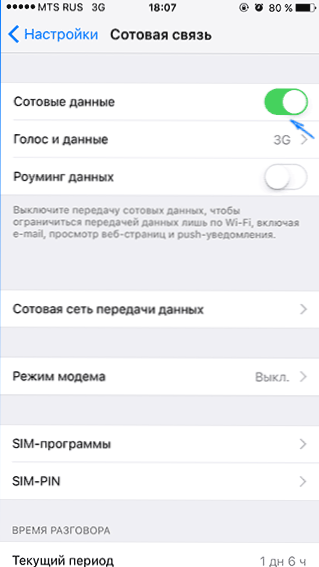
- 3060
- 709
- Jesper Ehrig
Wenn Sie ein iPhone haben, können Sie es im Modus des USB-Modems (wie 3G oder LTE-Modem), Wi-Fi (wie ein mobiler Zugangspunkt) oder Bluetooth-Verbindung verwenden. In diesen Anweisungen - im Detail darüber, wie Sie den Modem -Modus auf dem iPhone aktivieren und in Windows 10 (für Windows 7 und 8) oder MacOS auf das Internet zugreifen können.
Ich stelle fest, dass obwohl ich selbst solche nicht getroffen habe (in Russland, meiner Meinung nach kein solcher), aber Kommunikationsbetreiber können den Modemmodus blockieren oder genauer gesagt die Verwendung des Internetzugangs (Tethering). Wenn die Aktivierung des Modemmodus auf dem iPhone aus völlig unklaren Gründen in keiner Weise funktioniert, ist es möglich, die Informationen über die Zugänglichkeit des Dienstes beim Bediener zu klären Aktualisieren iOS Der Modem -Modus verschwand aus den Einstellungen.
So aktivieren Sie den Modem -Modus auf dem iPhone
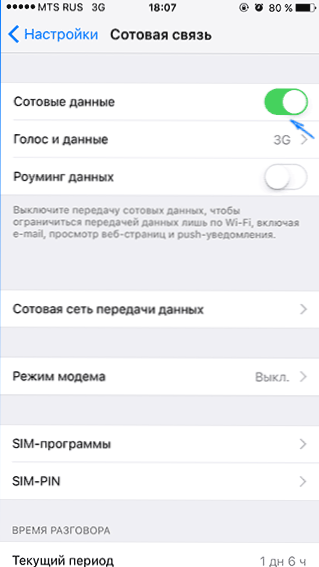
Um den Modem -Modus auf dem iPhone einzuschalten, gehen Sie zu den „Einstellungen“ - „Mobilfunkkommunikation“ und stellen Sie sicher, dass die Datenübertragung über das Mobilfunknetzwerk enthalten ist (Punkt „Mobilfunkdaten“). Mit dem Zahnrad im Mobilfunknetz wird der Modemmodus in den folgenden Einstellungen nicht angezeigt. Wenn Sie auch bei verbundenen mobilen Kommunikation den Modemmodus nicht anstellen, hilft die Anweisung hier, wenn der Modemmodus auf dem iPhone verloren geht.
Klicken Sie danach auf den "Modem -Modus" Einstellungen (der sich im Abschnitt der Mobilfunkparameter und auf dem Hauptbildschirm der iPhone -Einstellungen befindet) und schalten Sie es ein.

Wenn Sie zum Zeitpunkt des Einschaltens von Wi-Fi und Bluetooth getrennt werden, bietet das iPhone an, sie einzuschalten, damit es nicht nur als Modem über die USB, sondern auch auf Bluetooth verwendet werden kann. Außerdem können Sie Ihr Passwort für ein vom iPhone verteilter Wi-Fi-Netzwerk angeben, wenn Sie es als Zugriffspunkt verwenden.
Verwenden Sie das iPhone als Modem in Windows
Da Windows öfter Windows auf Computern und Laptops als OS X haben, beginne ich mit diesem System. Das Beispiel verwendet Windows 10 und iPhone 6 mit iOS 9, aber ich denke, es wird in früheren und sogar zukünftigen Versionen wenig unterschiedlich sein.
USB -Verbindung (wie 3G oder LTE -Modem)
Um das iPhone in einem Modemmodus über ein USB -Kabel zu verwenden (verwenden nicht auftauchen.
Nachdem alles fertig ist und der Modem -Modus auf dem iPhone eingeschaltet ist, verbinden Sie ihn einfach über USB mit einem Computer. Wenn eine Anfrage auf dem Telefonbildschirm angezeigt wird, unabhängig davon, ob es erforderlich ist, diesem Computer zu vertrauen (er wird während der ersten Verbindung angezeigt), beantworten Sie in der Bejahung (ansonsten funktioniert der Modem -Modus nicht).
Nach kurzer Zeit in Netzwerkverbindungen haben Sie eine neue Verbindung im lokalen Netzwerk "Apple Mobile Device Ethernet" und das Internet funktioniert (auf jeden Fall sollte dies). Sie können den Zustand der Verbindung anzeigen, indem Sie auf das Verbindungssymbol in der Taskleiste recht unten mit der rechten Schaltfläche klicken und das "Netzwerkkontrollzentrum und allgemeine Zugriff" auswählen. Wählen Sie dann links "Änderung der Adapterparameter" und dort sehen Sie eine Liste aller Verbindungen.
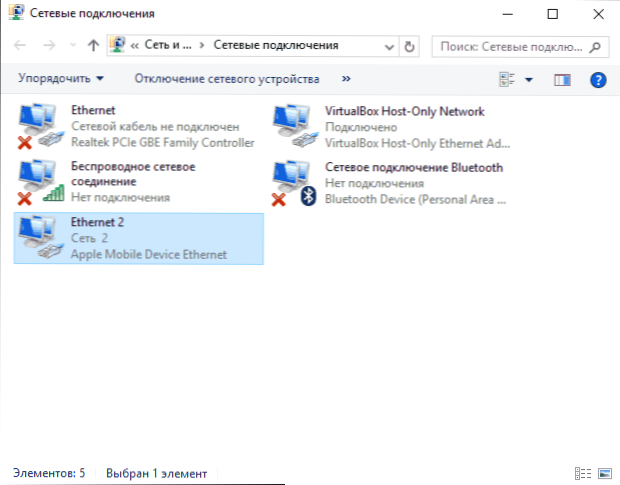
Wi-Fi-Verteilung mit dem iPhone
Wenn Sie den Modemmodus eingeschaltet haben und gleichzeitig Wi-Fi auf dem iPhone eingeschaltet ist, können Sie es als "Router" oder eher Zugangspunkt verwenden. Stellen Sie dazu einfach eine Verbindung zu einem drahtlosen Netzwerk namens iPhone (Your_) mit einem Passwort her, das Sie im Modem -Modus auf Ihrem Telefon angeben oder sehen können.
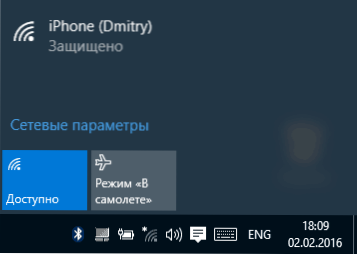
Die Verbindung verläuft in der Regel ohne Probleme und das Internet wird sofort auf einem Computer oder Laptop verfügbar (vorausgesetzt, es arbeitet auch ohne Probleme mit anderen Wi-Fi-Netzwerken zusammen).
IPhone Modem Bluetooth Modem
Wenn Sie das Telefon als Modem von Bluetooth verwenden möchten, müssen Sie zunächst das Gerät (die Konjugation installieren) zu Windows hinzufügen. Bluetooth sollte natürlich auf dem iPhone und auf einem Computer oder Laptop aufgenommen werden. Fügen Sie das Gerät auf unterschiedliche Weise hinzu:
- Klicken Sie auf das Bluetooth -Symbol im Feld von Benachrichtigungen mit der rechten Schaltfläche und wählen Sie das Element "Bluetooth hinzufügen".
- Gehen Sie zum Bedienfeld - Geräte und Drucker, klicken Sie oben auf "Ein Gerät hinzufügen".
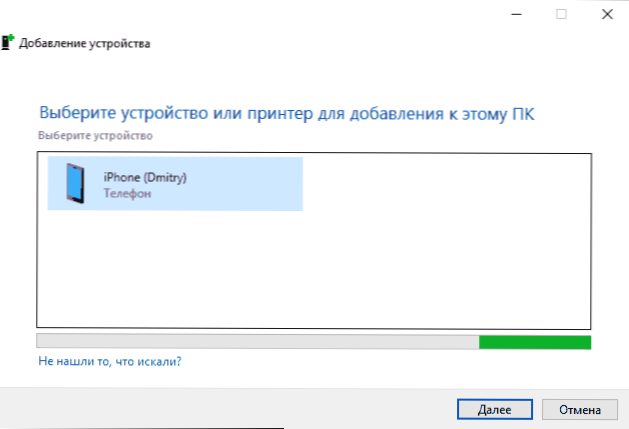
- In Windows 10 können Sie auch zu den "Parametern" - "Geräten" - "Bluetooth" wechseln, wird die Suche nach dem Gerät automatisch zu.

Nachdem Sie Ihr iPhone gefunden haben, klicken Sie je nach Methode mit der verwendeten Methode auf das Symbol und klicken Sie entweder auf "Krawatte" oder "weiter".
Am Telefon sehen Sie eine Anfrage, um ein Paar zu erstellen. Wählen Sie "ein Paar erstellen" aus. Und auf dem Computer - eine Anfrage nach dem Zufall eines Geheimcode mit einem Code auf dem Gerät (obwohl Sie keinen Code auf dem iPhone selbst sehen werden). Klicken Sie auf "Ja". Es ist in dieser Reihenfolge (zuerst auf dem iPhone, dann auf dem Computer).
Gehen Sie danach zu Windows Network Connections (drücken Sie die Win+R -Tasten, geben Sie ein NCPA.Cpl und drücken Sie die Eingabetaste) und wählen Sie die Bluetooth -Verbindung (wenn sie nicht angeschlossen ist, muss sonst nichts getan werden).

Klicken Sie in der oberen Zeile auf "Bluetooth -Netzwerkgeräte anzeigen". Ein Fenster wird geöffnet, in dem Ihr iPhone angezeigt wird. Klicken Sie mit der rechten Maustaste darauf und wählen Sie "durch" - "Access Point" verbinden. Das Internet muss sich verbinden und verdienen.

Verwenden Sie das iPhone im Modem -Modus unter Mac OS X
Was die iPhone -Verbindung als Modem für Mac betrifft, weiß ich nicht einmal, was ich schreiben soll, es ist hier noch einfacher:
- Wenn Sie Wi-Fi verwenden, stellen Sie einfach eine Verbindung zum iPhone-Zugriffspunkt mit einem Passwort auf der Seite Modem-Moduseinstellungen auf dem Telefon her (in einigen Fällen ist das Passwort möglicherweise nicht einmal erforderlich, wenn Sie ein iCloud-Konto und iPhone verwenden).
- Wenn Sie den Modus des USB -Modems verwenden, funktioniert alles automatisch (vorausgesetzt, der Modem -Modus auf dem iPhone wird aktiviert). Wenn Sie noch nicht verdient haben, wechseln Sie zu den Einstellungen des OS X -Systems - ein Netzwerk, wählen Sie das USB auf dem iPhone aus und entfernen Sie die Marke "Trennen Sie, wenn Sie dies nicht müssen".
- Und nur Bluetooth benötigt Aktionen: Gehen Sie zu den Mac -Systemeinstellungen, wählen Sie das "Netzwerk" und dann die Bluetooth -Pfanne. Klicken Sie auf "Konfigurieren Sie das Bluetooth -Gerät und suchen Sie Ihr iPhone. Nach der Installation der Verbindung zwischen zwei Geräten wird das Internet erschwinglich.

Das ist vielleicht alles. Wenn Sie Fragen haben, stellen Sie die Kommentare in die Kommentare. Wenn der iPhone -Modemmodus aus den Einstellungen verschwunden ist, überprüfen Sie zunächst, ob die Datenübertragung im Mobilfunknetz eingeschaltet ist und die Datenübertragung.
- « Windows 10 -Start von einem Flash -Laufwerk ohne Installation
- Reinigen Sie den WinSXS -Ordner in Windows 10, 8 und Windows 7 »

